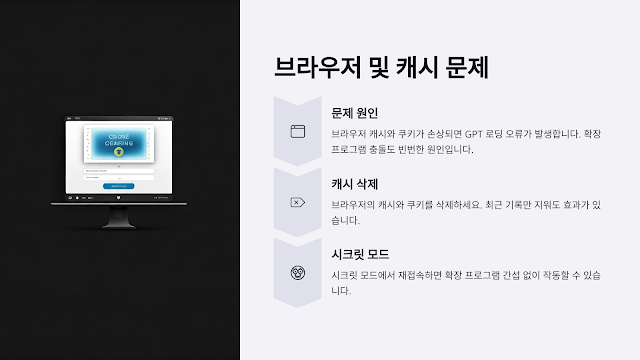GPT 불러오기 실패 원인과 해결법 총정리
📋 목차
GPT 모델이 정상적으로 작동하지 않고, "불러오기 실패" 메시지가 나타날 때가 있어요.
갑자기 멈추거나 아무 응답 없이 로딩만 반복될 때, 대부분은 네트워크나 세션 문제가 원인이에요.
여기서는 GPT가 불러와지지 않을 때 가장 자주 발생하는 원인과 실질적인 해결책을 단계별로 소개할게요.
한 가지씩 확인해보면 생각보다 빨리 해결되기도 해요!
제가 직접 써본 경험상, 세션 재로그인과 브라우저 캐시 삭제만으로도 문제가 풀리는 경우가 많았어요.
🚨 GPT가 로딩되지 않나요?
👇 아래 문제 유형부터 차근히 점검해보세요!
⏱️ GPT 불러오기 시간 초과
GPT를 호출했는데 “시간 초과” 메시지가 뜨면서 아무 응답이 없을 때가 있어요.
이건 클라이언트(사용자 브라우저)와 OpenAI 서버 사이의 연결이 일정 시간 안에 성립되지 않아서 발생하는 오류예요.
예를 들어, GPT-4를 불러올 때 서버 응답이 10초 안에 오지 않으면 자동으로 “Time out” 처리가 돼요.
이때 GPT 창이 멈춰 있고, 전혀 반응하지 않는 상태로 고정되는 경우가 많아요.
이 현상은 크게 두 가지 상황에서 발생해요.
하나는 사용자 네트워크가 느리거나 불안정한 경우고, 또 하나는 OpenAI 서버 자체가 과부하 상태일 때예요.
특히 피크타임(오후 8시~자정)엔 자주 발생할 수 있어요.
해결 방법은 간단하게
① 페이지 새로고침(F5),
② 브라우저 재시작,
③ 다른 Wi-Fi 접속 또는 VPN 해제를 순서대로 시도해보는 거예요.
대부분 이 과정에서 문제는 풀려요.
⏱️ 불러오기 시간 초과 주요 원인표
| 상황 | 원인 | 해결법 |
|---|---|---|
| 로딩 무한 반복 | 서버 응답 지연 | 새로고침 또는 기기 변경 |
| 응답 없음 + 빈 화면 | 시간 초과 자동 종료 | VPN 해제 및 네트워크 확인 |
| “오류 발생” 팝업 | 클라이언트 세션 만료 | 로그아웃 후 재로그인 |
시간 초과 문제는 대부분 일시적인 현상이니, 당황하지 말고 위 순서대로 점검해보면 금방 해결될 수 있어요.
⏱️ "시간 초과" 오류 떴나요?
👇 새로고침하고 다른 브라우저로 다시 시도해보세요!
🌐 네트워크 불안정
GPT가 자꾸 끊기거나 로딩에서 멈춘다면 대부분 인터넷 연결이 원활하지 않은 경우예요.
특히 Wi-Fi 환경에서 신호가 약하거나 공유기와의 거리 문제가 있을 때 GPT 응답이 중단되는 일이 자주 발생해요.
이런 문제는 모바일 핫스팟을 사용하는 경우, 혹은 VPN을 켜고 접속했을 때에도 자주 발생하죠.
GPT는 외부 서버와의 실시간 통신을 기반으로 하기 때문에, 지연 시간이 늘어나면 자동으로 "서버 연결 실패"나 "오류 발생"으로 전환돼요.
네트워크가 불안정할 경우, GPT가 질문에 답하지 못하고 입력창만 반응하거나 "응답 대기 중..." 상태로 오래 머무르게 돼요.
이때는 Wi-Fi를 재접속하거나 모바일 데이터를 변경해서 다시 시도해보는 게 효과적이에요.
그리고 가능하다면 유선 인터넷(랜선) 또는 신뢰할 수 있는 고속 Wi-Fi 환경에서 GPT를 사용하는 걸 추천해요.
불안정한 인터넷에서는 아무리 성능 좋은 브라우저를 사용해도 동일한 문제가 반복될 수 있어요.
🌐 네트워크 불안정 현상 정리
| 증상 | 원인 | 해결 방법 |
|---|---|---|
| 응답 없음 | Wi-Fi 신호 약함 | 다른 네트워크로 전환 |
| "서버에 연결할 수 없음" | VPN 또는 프록시 간섭 | VPN 해제 후 재접속 |
| 페이지 멈춤 | 인터넷 지연 또는 끊김 | 라우터 재시작 또는 유선 연결 |
만약 동일한 문제를 여러 기기에서 겪고 있다면, 사용하는 공유기의 펌웨어가 오래되었거나 DNS 설정이 느려서일 수 있으니 이 부분도 확인해보면 좋아요.
🌐 GPT가 멈추거나 불안정하다면?
👇 Wi-Fi 또는 네트워크 환경을 점검해보세요!
🧩 브라우저 및 캐시 문제
GPT가 갑자기 하얀 화면으로 멈추거나, 아무 반응 없이 로딩만 계속될 때는 사용하는 브라우저 캐시나 확장 프로그램 문제일 수 있어요.
이건 정말 흔하게 발생하는 오류 중 하나예요.
예를 들어, 광고 차단기(AdBlock), 보안 확장 프로그램, 쿠키 추적 방지 기능 등이 GPT 웹 앱의 UI 렌더링을 막는 경우가 있어요.
특히 크롬 기반 브라우저에서 자주 나타나요.
또한, 오래된 브라우저 캐시나 저장된 쿠키 때문에 이전 세션 정보가 꼬여서 GPT가 아예 열리지 않는 현상도 있어요.
이럴 땐 ‘캐시 삭제’만으로도 문제를 쉽게 해결할 수 있답니다.
크롬, 엣지, 사파리, 파이어폭스 중 하나의 브라우저에서 문제가 있다면, 다른 브라우저로 바꿔보는 것도 빠른 진단 방법이에요.
GPT는 대부분의 최신 브라우저에서 작동하도록 설계되어 있어요.
🧩 브라우저 관련 오류 정리표
| 오류 현상 | 원인 | 해결 방법 |
|---|---|---|
| 페이지 하얗게 멈춤 | 캐시/쿠키 충돌 | 브라우저 캐시 삭제 후 재접속 |
| GPT UI가 안 보임 | 광고 차단 확장프로그램 | 확장기능 비활성화 |
| 입력창만 보이고 동작 안 됨 | 브라우저 버전 오류 | 최신 브라우저 업데이트 |
이런 문제는 브라우저 설정 몇 가지만 점검하면 금방 해결돼요.
특히 GPT를 자주 사용하는 분이라면 크롬의 ‘시크릿 모드’에서 GPT를 실행해보는 것도 좋은 방법이에요.
🧩 브라우저에서 GPT가 안 열리나요?
👇 캐시 삭제하고 확장 기능 꺼보세요!
🔑 인증 토큰 오류
GPT에 로그인은 되었는데 아무 반응이 없거나, 갑자기 "Authentication failed", "Session expired" 같은 메시지가 나타난다면 인증 토큰 오류일 가능성이 높아요.
이건 사용자의 로그인 세션이 꼬였을 때 자주 나타나요.
GPT는 보안을 위해 사용자의 로그인 정보를 토큰(Token) 형태로 저장하고 있는데요,
이 토큰이 만료되거나 손상되면 시스템이 해당 계정을 인증하지 못하고 응답을 거부하게 돼요.
예를 들어, 같은 계정으로 여러 브라우저에서 로그인하거나, VPN을 켠 상태로 로그인할 경우 토큰 충돌이 발생할 수 있어요.
이런 상태에서는 아무리 입력해도 GPT가 응답하지 않거나 로딩이 반복돼요.
이럴 때는 간단하게 로그아웃 → 다시 로그인 절차만으로 문제를 해결할 수 있어요.
그래도 안 된다면 브라우저 쿠키 삭제와 함께 다시 로그인하면 거의 대부분 해결돼요.
🔑 인증 토큰 오류 상황 정리
| 현상 | 원인 | 해결 방법 |
|---|---|---|
| GPT 입력 가능하지만 응답 없음 | 토큰 만료 | 로그아웃 후 재로그인 |
| "Authentication failed" 메시지 | VPN 로그인 중복 | VPN 해제 후 로그인 재시도 |
| GPT 창 자체가 로딩 안 됨 | 세션 꼬임 | 쿠키 삭제 후 로그인 |
인증 토큰 오류는 시스템 보안에 기반한 기능이라서, 조금만 꼬여도 작동이 멈춰요.
하지만 대부분은 재로그인만으로 해결되는 가벼운 문제라 걱정하지 않으셔도 돼요. 😊
🔐 "세션 오류" 뜨거나 반응이 없나요?
👇 로그아웃 후 새로 로그인해보세요!
🛠️ OpenAI 서버 장애
GPT가 갑자기 먹통이 되거나, 아무 입력도 되지 않고 무한 로딩만 반복된다면 OpenAI 서버 자체에 장애가 생긴 걸 수도 있어요.
특히 GPT Plus 이용자도 이런 문제를 피할 수는 없답니다.
서버 장애는 보통 전체 사용자에게 동시 발생하며, GPT-3.5와 GPT-4 모두 작동하지 않아요. 페이지가 열리지 않거나, “Something went wrong” 메시지와 함께 초기화되기도 해요.
이런 문제는 사용자 측에서 해결할 수 없기 때문에, OpenAI 측에서 복구를 완료할 때까지 기다리는 수밖에 없어요.
하지만 서버 상태는 아래 상태 페이지에서 실시간으로 확인할 수 있어요.
서버 상태 페이지에서는 장애 발생 시간, 영향받는 기능(GPT-4, 이미지, 업로드 등), 현재 복구 상태 등을 안내해주기 때문에 가장 먼저 확인하는 게 좋아요.
🛠️ OpenAI 서버 장애 현상표
| 현상 | 의심되는 원인 | 대처 방법 |
|---|---|---|
| GPT 접속 자체가 안 됨 | 서버 완전 다운 | 상태 페이지 확인 후 대기 |
| 모델 선택 불가 / 회색 처리 | 모델 엔진 부분 장애 | GPT-3.5 대체 사용 권장 |
| “Something went wrong” 오류 | OpenAI 응답 불능 | 서버 복구 완료 시까지 기다리기 |
내 컴퓨터나 브라우저 문제인 줄 알고 하루 종일 고생하는 경우도 많아요.
그래서 항상 먼저 서버 상태 페이지를 확인하는 습관을 들이면 훨씬 수월해져요!
🛠️ GPT가 아예 멈췄다면?
👇 지금 OpenAI 서버 상태 먼저 확인해보세요!
⚙️ GPT 플러그인 충돌
GPT Plus 사용자라면 플러그인, 코드 해석기, 이미지 생성 등 다양한 도구를 활성화할 수 있는데요.
이런 고급 기능들이 충돌하거나 오류가 나면 GPT 전체가 멈추거나 불러오기 실패 현상이 생길 수 있어요.
특히 플러그인을 2개 이상 동시에 활성화했을 때, 일부 플러그인의 API 응답 지연이나 내부 연결 오류가 GPT 로딩 전체에 영향을 주는 경우가 있어요.
이럴 땐 GPT가 아예 반응하지 않거나 무한 로딩 상태가 지속돼요.
또한, 자체적으로 설치한 플러그인이 오래되었거나 만료된 경우에도 오류가 날 수 있어요.
플러그인을 사용하는 중이라면 우선 모두 비활성화한 뒤, 다시 GPT를 새로고침 해보는 걸 권장해요.
제가 생각했을 때, 플러그인을 과도하게 설치하는 것보다는 자주 사용하는 것만 선택적으로 관리하는 게 오류를 예방하는 가장 확실한 방법이에요.
특히 '웹 브라우징' 기능과 코드 해석기 혼용은 자주 충돌해요.
⚙️ 플러그인 관련 오류 정리표
| 문제 증상 | 원인 | 해결 방법 |
|---|---|---|
| GPT 무한 로딩 | 플러그인 과부하 | 플러그인 전부 끄기 |
| 입력해도 반응 없음 | 호환 안 되는 플러그인 | 하나씩 꺼가며 확인 |
| "플러그인 실패" 메시지 | 만료된 플러그인 | 삭제 후 재설치 |
플러그인을 아예 사용하지 않는다면 GPT의 안정성은 훨씬 높아져요.
만약 오류가 자주 발생한다면 GPT 설정 메뉴에서 ‘기능 끄기’ 상태로 되돌리고 새로 시작해보세요!
⚙️ 플러그인 쓰는 중 오류가 떴나요?
👇 하나씩 꺼가며 GPT를 다시 실행해보세요!
❓ FAQ
Q1. GPT가 계속 로딩 중이에요. 왜 이러는 걸까요?
A1. 네트워크 속도나 서버 지연 때문일 수 있어요.
우선 페이지를 새로고침하거나 Wi-Fi를 변경해보세요.
Q2. GPT가 갑자기 하얀 화면이 되면서 작동하지 않아요.
A2. 브라우저 캐시 문제일 수 있어요.
캐시를 삭제하거나 시크릿 모드로 접속해보는 게 좋아요.
Q3. GPT Plus인데도 GPT-4 버튼이 회색이에요.
A3. 서버 장애이거나 모델이 일시적으로 제한된 상태일 수 있어요.
서버 상태를 확인해보세요.
Q4. 로그인을 해도 아무 반응이 없어요.
A4. 인증 토큰 오류일 수 있어요.
로그아웃 후 다시 로그인하거나 브라우저 쿠키를 지워보세요.
Q5. GPT에 질문을 입력해도 대답이 안 나와요.
A5. 플러그인 충돌 또는 서버 연결 문제일 수 있어요.
플러그인을 꺼보거나 잠시 후 다시 시도해보세요.
Q6. VPN 사용 중인데 GPT가 작동하지 않아요.
A6. VPN이 OpenAI 서버 접속을 방해할 수 있어요.
VPN을 해제한 후 접속해보는 걸 추천해요.
Q7. GPT가 자동으로 로그아웃돼요. 이유가 뭔가요?
A7. 세션 시간이 만료되었거나 네트워크가 일시 끊겼을 가능성이 있어요.
다시 로그인하면 돼요.
Q8. GPT 오류가 자주 생기면 환불 받을 수 있나요?
A8. OpenAI는 일부 기술적 문제에 대해 고객센터 문의 시 환불을 고려할 수 있어요.
자동 환불은 아니에요.